Программа для нанесения размеров на изображение андроид
Этот путеводитель — продолжение обзора галерей-просмотрщиков для Android. На этот раз мы снова затронем приложения для работы с изображениями, но уже с точки зрения редактирования.
- Snapseed
- BeFunky Photo Editor
- Adobe Photoshop Express
- добавление изображений: способы загрузки (из галереи, камеры, со сторонних сервисов)
- базовое редактирование: изменение геометрии, цвета
- инструменты для быстрой коррекции (отбеливание, удаление «красных глаз» и др.)
- применение фильтров или эффектов (здесь необходимо обратить внимание не только на их количество, но и на качество)
- дополнительные инструменты: создание аннотаций, коллажей
- работа с различными форматами изображений, импорт и экспорт, публикация в социальных сетях
Также внимание будет уделено интерфейсу: группировка функций, работа в ландшафтном и планшетном отображении.
- AfterFocus
- Photo Grid — Collage Maker
- Photo Editor Pro
- Vignette photo effects
Snapseed
Два года назад компания Google приобрела Snapseed — редактор для обработки фотографий. На то время он неплохо прижился на платформе iOS. Редакция под Android (для запуска потребуется версия Android 4 и выше) также популярна.
Добавление изображений
В редакторе Snapseed есть два способа открытия изображения для редактирования — загрузка через галерею или съемка на камеру. Во втором случае, можно обратиться к стандартной камере Android или же любой альтернативной, установленной в систему.
Базовое редактирование
Условно, в Snapseed инструментарий программы можно разделить на базовую и творческую часть. Вначале — о базовых опциях, которые позволяют изменить картинку. Это кадрирование фото, поворот и выпрямление изображения. Все операции удобно реализованы через жесты.
Параметры, которые относятся к цвету — яркость, насыщенность, баланс белого, тени, температура и нестандартные — например, атмосфера.

Быстрая коррекция
Если фото было снято на камеру, в Snapseed имеет смысл использовать автокоррекцию цвета либо контраста. Приложение определяет оптимальные настройки и применяет их к изображению. При необходимости, можно использовать выборочное преобразование (применение изменений к выделенному участку, за что отвечает специальная функция U Point).
Применение фильтров
Эффекты — это та часть, которой уделено не меньше внимания, чем базовым инструментам редактирования. В Snapseed доступны преобразование изображения в черно-белое (Black & White), винтаж (Vintage Films), детализация (Details), размытие (Center Focus), рамки (Frames), царапины и артефакты (Retrolux), Drama, Grunge, Tilt-Shift и другие эффекты, названия которых говорят сами за себя и знакомы тем, кто использовал настольный редактор или просмотрщик вроде XnView.
Управление этим арсеналом очень просто организовано: все модификаторы вынесены на нижнюю панель приложения без какой-либо группировки, линейно.
Одно из главных достоинств приложения — возможность детальной настройки фильтров. У каждого из них есть параметры, которые можно регулировать при помощи ползунков (в то время как другие редакторы акцентируются на количестве доступных фильтров без каких-либо регуляторов).

Дополнительные инструменты
В редакторе Snapseed нет фонов, коллажей, хотя те же рамки доступны. Из более существенных команд — нет инструментов для создания аннотаций. Поэтому, по большей части, этот редактор не идеален для публикации фото на фотосервисах и в социальных сетях.
Экспорт
Публикация фото возможна через Google+, email и другие соц. сервисы. Опции публикации реализованы через стандартное меню Share. Для Google+ доступна отдельная кнопка публикации на верхней панели.
Ограничивает экспорт то, что нельзя выбрать формат сохранения. В результате, пользователю нужно обращаться к другим приложениям или довольствоваться предложенным форматом — JPG. Один из вытекающих недостатков Snapseed — отсутствие каких-либо опций сохранения вообще: качество и разрешение указать нельзя.
Резюме. Редактор Snapseed пригоден для базовой обработки фото — здесь реализовано удобное управление при помощи жестов. Также полезны различные фильтры — пользователь может регулировать их на свое усмотрение. Из недостатков: панель инструментов без группировки функций, не поддерживаются форматы сохранения, отличные от JPG, нет инструментов для аннотирования. В целом, редактору не хватает гибкой настройки.
BeFunky Photo Editor
BeFunky Photo Editor — графический редактор для ОС Android 2.3 и выше. В наличии эффекты, функции редактирования и публикация изображений на фотосервисах. Среди дополнительных функций — создание коллажей.
Добавление изображений
Приложение четко разделено на разделы: «Камера» (съемка фото), «Галерея» (просмотр картинок и передача в редактор), «Коллаж» (монтаж картинок) и «Обзор» (интернет-функции). По разделам все интуитивно понятно, но, к сожалению, русская локализация вносит свои нюансы. Вследствие чего, предназначение некоторых команд нужно угадывать («Монтаж», «Улучшить» и т. п.).

После открытия изображения, в нижней части окна BeFunky доступна панель инструментов. Здесь немало позиций, поэтому они были разбиты на соответствующие секции, это позволяет более интуитивно управлять инструментами ¬— в отличие от редактора Snapseed, где и вовсе нет разграничения по секциям.
Базовое редактирование
Из инструментов для редактирования (они вынесены в секцию «Монтаж») доступны кадрирование, выравнивание, поворот изображения. В этом же разделе обнаруживаются цветовые параметры (контраст, насыщенность, температура и т. д.).
Ввела в заблуждение функция «Улучшить»: она влияет только на контраст изображения. Вместе с тем, в «Монтаже» доступны любопытные фильтры: смягчение, размытие, интеллектуальная резкость.
Быстрая коррекция
Для ретуширования имеется стандартный и простейший инструментарий — удаление эффекта красных глаз, «засветов», отбеливание (red eye reduction, blemish fixer, flashspot remover, teeth whitener). В этой связи, есть небольшое нарекание. На компактном экране смартфона BeFunky ландшафтный режим недоступен, изображение смотрится мелко. Поэтому различные косметические правки производить не всегда наглядно.
Применение эффектов
В BeFunky Photo Editor доступны 32 эффекта для фото. Они помогут сделать фото «винтажным», «пленочным», атмфосферным — в общем, все традиционно.

Выбрав пресет из списка, можно задать интенсивность его применения. Более 65 дополнительных эффектов даются в распоряжение после покупки Befunky Pro.

Дополнительные инструменты
В редакторе есть возможность применения фоторамок и перекрытий. Перекрытия (они же оверлеи) — шаблоны и заготовки, подложки, которые позволяют заключить фото в геометрическую фигуру, символ, силуэт и др.
Среди дополнительных инструментов, пожалуй, наиболее полезны аннотации. Можно выбрать один из системных шрифтов либо предлагаемый BeFunky. Нужно, однако, учесть, что русские символы в последнем случае будут недоступны.
И заключительная функция, которую можно отметить в этом ряду — создание коллажей, в том числе динамических. Один коллаж может содержать до 9 фото, различные фоны, текст, наклейки. Здесь можно скомпоновать изображения в заданном количестве, выбрав заготовку, изменив пропорции, добавив шаблоны, фигуры. В целом, создавать коллажи удобно даже на небольшом экране смартфона — отчасти потому, что конструктор не вынуждает «прыгать» от одного диалога к другому.
Экспорт
Поддерживается быстрая публикация результатов в Facebook, Instagram, Twitter, Flickr, Tumblr. Для этого нужно в настройках подключить соответствующие учетные записи. Кроме того, файл можно сохранить локально, указав разрешение (до 8 Мп). Выбор формата изображения недоступен.
Резюме. На первый взгляд, BeFunky — приложение только для развлечений. Но, на деле, — это еще и удобный фоторедактор с интуитивным интерфейсом. BeFunky одинаково подходит для редактирования изображений с камеры, галереи, применения эффектов и ретуширования. Большое разнообразие доступных эффектов, инструментов. Можно не только редактировать фото индивидуально, но также составлять коллажи и публиковать результаты в Сети.
Adobe Photoshop Express
Adobe Photoshop Express — это не «Фотошоп» и не редакция настольной версии известного пакета. Вернее будет предположить, что это бесплатный редактор с некоторыми базовыми функциями редактирования фото. Для его запуска требуется Android версии 4.0.3 и выше.
Добавление изображений
В первую очередь следует отметить, что Photoshop Express работает не только с форматами jpg и png. Отдельным списком идут raw-форматы цифровых камер: arw, cr2, crw, dng, erf, raf, nef, nrw, srw и др. В приложении задействован движок, который без проблем обрабатывает и выводит на экран панорамные фото и файлы больших размеров.
Таким образом, фото с камер можно импортировать и редактировать в Photoshop Express. Есть три способа добавление изображений для дальнейшей обработки: собственно, снять на камеру, загрузить файл из внешней галереи либо открыть через веб-сервис Adobe Revel.
Photoshop Express предлагает съемку на собственную камеру. При этом, доступен показ эффектов в реальном времени. Функция это практически бесполезна на маломощных устройствах (так, снимать на Samsung Galaxy S3 со включенными эффектами нет смысла: недостаточно ресурсов).

Социальный сервис Adobe Revel предназначен для публикации видео и фото, ведения семейных альбомов, обсуждений и проч. Revel предлагает безлимитное хранение файлов на платной основе, бесплатно предоставляется до 2 ГБ пространства.
Базовое редактирование
Базовые операции редактора: кадрирование, выпрямление, поворот, отражение фотографий по горизонтали и вертикали. Управление жестами достаточно удобно, да и операций, где потребовалась бы высокая точность, в наличии нет. В подтверждение этому, слои и кисти, знакомые по настольной версии Photoshop, здесь отсутствуют (на этот случай можно посоветовать платное приложение Adobe Photoshop Touch).
Что касается настройки цвета изображения: регулируются четкость, контраст, тени, температура и прочие цветовые параметры. Часть этих опций доступна на платной основе и, по сути, никак не настраивается, за исключением опции Auto и общего регулятора. Скажем, для теней (shadows) этого явно недостаточно. Если иметь в виду raw-форматы, тогда возникает вопрос: зачем использовать урезанный Photoshop Express, если можно обратиться к более удобным настольным инструментам.
Быстрая коррекция
Функция Auto-Fix отвечает за быстрое (в «одно касание») исправление контраста, выдержки. Опции баланса белого нет, но, если верить описанию, функция Auto-Fix предполагает его подстройку. Среди других инструментов для коррекции — удаление пятен и эффекта «красных глаз» — отдельно для людей и питомцев.
Применение фильтров
Панель инструментов Photoshop Express разделена на «образы» (Looks и Premium Looks) — бесплатные и платные фильтры. Они доступны через интерфейс редактора на нижней панели.
Фильтров (one-touch filters) — более двух десятков, около 15 рамок, углов и виньеток. При покупке премиум-редакции редактора, становятся доступны еще два десятка украшательств. В той или иной степени они меняют атмосферу фото: пинхол, сепия, черно-белая/инфракрасная обработка и т. д.) и годятся для быстрой обработки фото. Для настройки интенсивности фильтра предусмотрен ползунок — единственно доступная опция.

С практической точки зрения более всего полезен пакет с фильтрами для шумоподавления (Noise Reduction Pack), который устраняет шум на ночных фото — однако доступен он только в платной версии Photoshop Express.
Экспорт
Публикация фото на социальные сервисы осуществляется через стандартный виджет Share. Помимо Facebook, Twitter, Tumblr, отдельной опцией расположена кнопка публикации на Adobe Revel. Экспортировать файлы на сервис можно конфиденциально — в приватный альбом.
Резюме. Photoshop Express следует расценивать как фоторедактор, который пригоден для работы не только с мобильными изображениями, но и raw-форматами. Теоретически, не будет лишней интеграция с Adobe Revel, хотя этот сервис сравнительно не столь популярен.
С другой стороны, инструментарий Photoshop Express узок, чтобы говорить о профессиональной обработке фото. Да, в наличии базовые инструменты и эффекты. Но для многих функций необходимы дополнительные параметры, а не действие в одно касание. Наконец, нет слоев и кистей — и это главный пробел редактора.
Заслуживают внимания
AfterFocus

Редактор AfterFocus специализируется на размытии фона изображений и создании «замыленных» фотографий в стиле DSLR, позволяя гибко настраивать зону фокусировки, определять уровень смазывания и прочие визуальные параметры. По сути, достаточно указать точку фокусировки или обозначить зону размытия. Кроме того, AfterFocus позволяет настраивать фильтры для фонового и переднего плана, регулировать контраст изображения, с использованием кистей.
Можно утверждать, что dslr-эффект убедительно смотрится как минимум на экранах мобильных устройств. При этом поддерживаются достаточно высокие разрешения — до 3264 пикселей.
В pro-версии AfterFocus реализована любопытная экспериментальная функция — «двойное фото»: на одну картинку накладывается другая, с тем же объектом. После анализа, выбирается ближайший объект для фокусировки — соответственно, пользователю не требуется указывать фокус.
Photo Grid — Collage Maker

Согласно названию, это приложение специализируется на составлении фотоколлажей. Используя Photo Grid, вполне несложно создать «микс» из нескольких фотографий, наложить на это несколько эффектов, фильтров, добавить аннотации и стикеры и опубликовать результаты в Сети.
Пару слов об инструментарии приложения. Для удобного размещения фотографий предусмотрена сетка в различных вариациях. Для удобной категоризации используются альбомы. Наконец, средствами Collage Maker можно создавать презентации, используя фото, аудио и текст. Все эффекты, фильтры и прочие заготовки систематизированы и доступны во множестве вариаций. Кроме того, Photo Grid позволяет создавать диафильм — ленту с сюжетом, включающую в себя фото, текст и стикеры.
Несмотря на то, что в состав приложения входит стандартный инструментарий (например, кадрирование и масштабирование), главная функция — развлекательная. Использовать приложение можно и в «полевых условиях», когда необходимо срочно сделать презентацию. Тем более, что инструментарий позволяет не только задействовать множество инструментов, доступных заготовок, но и экспортировать в оптимальном качестве. Формат изображений: JPG и PNG, видео — разрешением до 2048P.
Photo Editor Pro

Фоторедактор с джентльменским набором фильтров, рамок, стикеров, инструментов для исправления артефактов и базовым инструментарием для редактирования — изменение цвета (температуры, контраста. ) аннотации и рисование.
Беглый осмотр позволяет сделать вывод, что Photo Editor все же не силен в редактировании фото (несмотря на перечисленные инструменты), однако вполне пригоден для использования «ленивых» фильтров перед отправкой в социальные сети — например, Instagram.
Vignette photo effects

Vignette photo effects — замена стандартной камеры Android. В первую очередь, будет интересна любителям аналогового, пленочного фото. Камера вполне достоверно имитирует стиль пластиковых lomo-камер (Diana и Holga), полароидное фото, эффекты кросспроцессинга и объектива тилт-шифт. Всего инструментарий приложения содержит около 70 фильтров и полсотни рамок.
Что касается собственно функций камеры, по своему замыслу она мало чем отличаются от ряда альтернатив в данной категории. В наличии опции увеличения, отложенная съемка и таймер. Доступна также активация удаленного затвора с использованием Bluetooth или гарнитуры.
Есть много причин, по которым вам нужно приложение для изменения размера фотографий для вашего iPhone или Android-устройства. Сегодня вся наша жизнь занесена в цифровой каталог благодаря мобильной связи. Это означает, что фотографии становятся все больше и больше по сравнению с современными мобильными телефонами со встроенным объективом. Проблема в том, что социальные сети не принимают большие фотографии. С другой стороны, вам может потребоваться масштабировать изображения, чтобы иногда получать больше деталей.
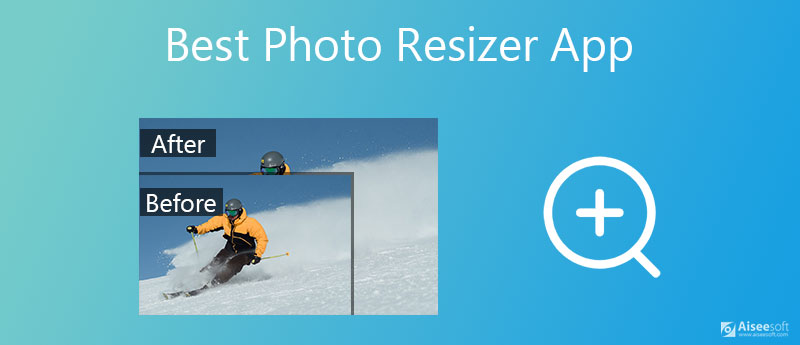
Часть 1: 5 лучших приложений для изменения размера фотографий
Первый: размер изображения - изменение размера фото
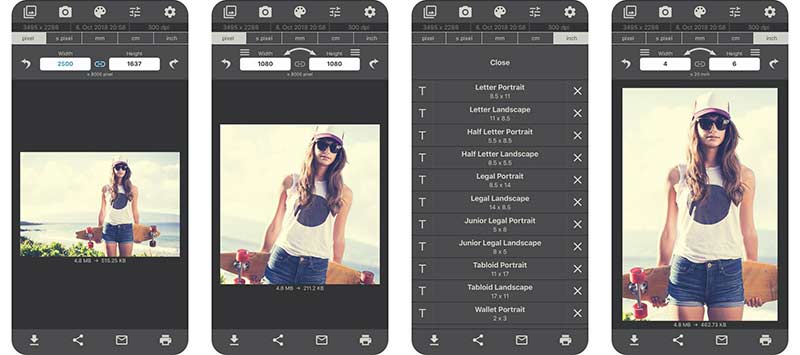
Платформа : iOS 9.0 или новее и Android 4.4 и новее
Цена : Бесплатно при покупке в приложении
Как следует из названия, это лучшее приложение для изменения размера фотографий позволяет изменять размер изображения на любой, как вам нравится, как на iPhone, так и на устройствах Android. Кроме того, вы можете просматривать рекламу для обмена бесплатными функциями.
- Измените размер изображения вручную.
- Обрезайте фотографии пальцами.
- Конвертируйте в другой формат фото.
- Объявления раздражают.
- Он обрезает ваши фотографии при увеличении.
Топ 2: Pixlr
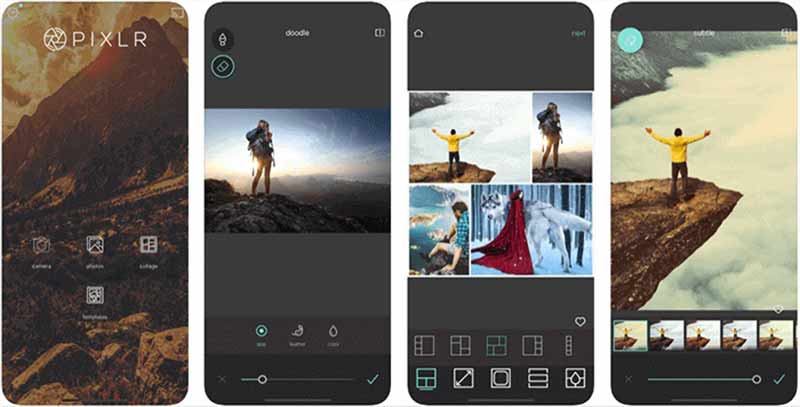
Платформа : iOS 10.0 или новее и Android 6.0 и новее
Цена : Бесплатно с рекламой и покупкой в приложении
Pixlr - одно из лучших приложений для изменения размера изображения для устройств iPhone и Android. Подобно Image Size, он позволяет вам получать бесплатные функции при просмотре рекламы. Вы можете изменить размер фотографий вручную или с помощью предустановок.
- Изменить размер всего изображения.
- Сохраните исходную пропорцию.
- Измените размер холста.
- Расширенные функции требуют оплаты.
- Слишком много функций.
Топ 3: изменение размера - изменение размера изображения
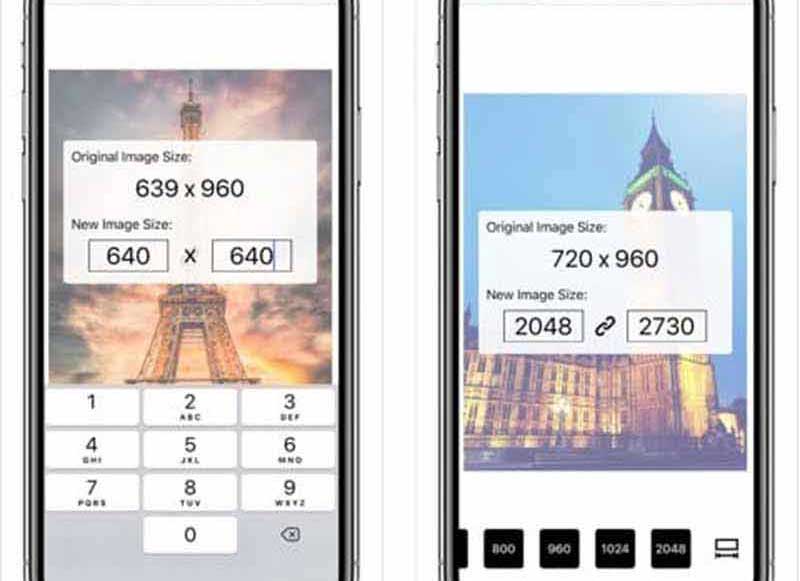
Платформа : iOS 8.0 или новее и Android 4.0.3 или новее
Цена : Бесплатно с рекламой
Resize Это одно из лучших бесплатных приложений для изменения размера фотографий на iPhone и Android. Нет возможности, связанной с оплатой, подпиской или покупкой в приложении. Все функции бесплатны и поддерживаются рекламой.
- Бесплатно.
- Точно меняйте размер изображения.
- Преобразуйте формат вместе с размером фотографии.
- Нет редактирования фото.
- Вы не можете удалить рекламу.
Top 4: ReSIZER - Простое изменение размера фотографий
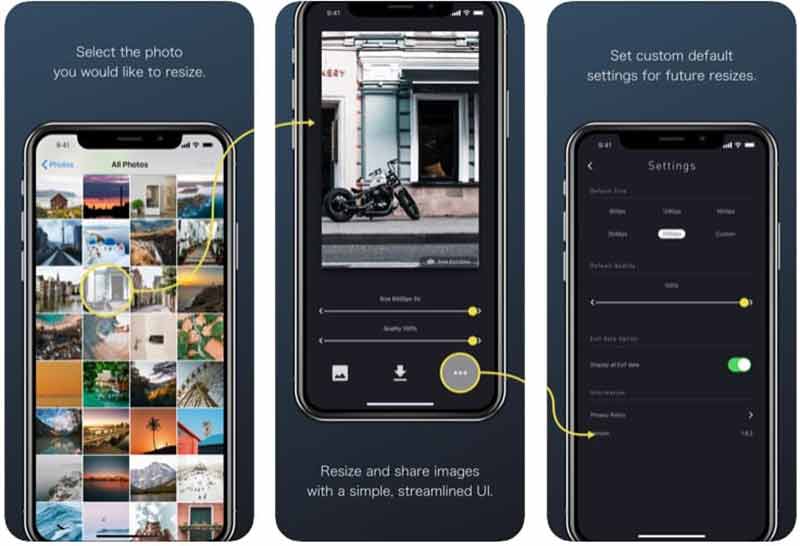
Платформа : iOS 11.0 или более поздняя версия
Если вы ищете лучшее приложение для изменения размера фотографий для iPhone, ReSIZER - хороший выбор. Это совершенно бесплатно. Более того, это довольно просто, и новички могут быстро и легко понять его.
- Пакетное изменение размера фотографий.
- Определитесь с качеством.
- Безопасен в использовании.
- Выходные форматы ограничены.
- Он удалит метаданные с фотографий.
Top 5: Photo Compress 2.0 - без рекламы
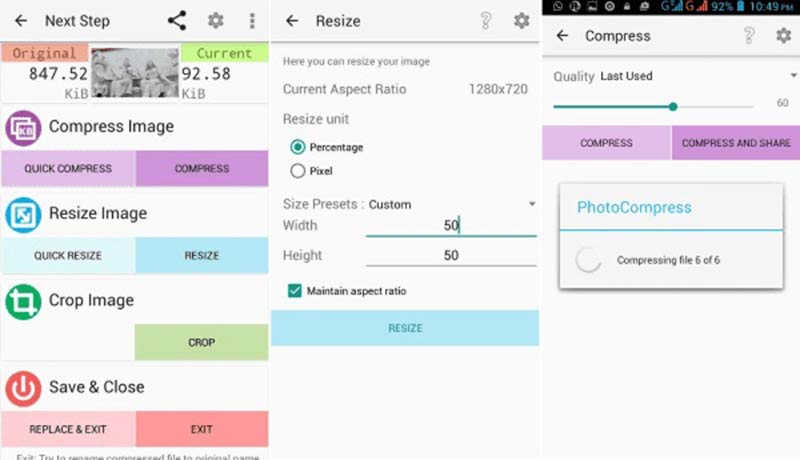
Платформа : Android 3.2 и выше
Photo Compress - лучшее приложение для изменения размера фотографий на Android и уменьшения размера файла фотографии. Он позволяет сжимать, изменять размер и обрезать фотографии на смартфоне, а также определять качество.
- Совершенно бесплатно.
- Измените размер сразу нескольких фотографий.
- Делитесь фотографиями с измененным размером напрямую.
- Это недоступно для новых устройств.
- Может вылетать при обработке больших фотографий.
Часть 2: Как изменить размер фотографии в Интернете бесплатно
Смартфоны могут делать фотографии, но на самом деле они не лучшее место для их редактирования. Имеет смысл, что все больше и больше людей переключаются на компьютер и ретушируют фотографии на ПК или компьютере Mac. Апскейлер изображений Aiseesoft - лучшее бесплатное приложение для изменения размера фотографий для Windows 10/8/7 / XP / Vista и Mac OS X.
- Измените размер фотографии от 2x до 8x онлайн одним щелчком мыши.
- Защитите качество фотографий при изменении их размера.
- Бесплатно без регистрации или других ограничений.
- Доступно практически для всех веб-браузеров, таких как Chrome, Firefox и т. Д.
Как изменить размер фотографии онлайн бесплатно


Часть 3: Часто задаваемые вопросы о приложении Best Photo Resizer
Как уменьшить картинку?
Лучший способ уменьшить изображение - изменить размер и уменьшить его. Чтобы получить его, вам понадобится приложение для изменения размера фотографий для вашего устройства.
Могу ли я кадрировать изображение без увеличения?
Да, вы можете кадрировать изображение, не увеличивая его. Все, что вам нужно, это редактор фотографий, который позволит вам выполнять работу на вашем компьютере или мобильном телефоне.
Как изменить размер изображения JPEG для Instagram?
JPEG - это широко используемый формат изображений, и большинство приложений для изменения размера фотографий могут быстро изменить его размер. Читать дальше Как изменить размер изображения или картинки для публикации в Instagram.
Теперь вы должны освоить как минимум 5 лучших приложений для изменения размера фотографий для устройств iPhone и Android. Иногда вам нужно сделать большое изображение или уменьшить размер фотографии. Эти приложения могут удовлетворить ваши потребности на мобильных устройствах. Однако Aiseesoft Image Upscaler - хорошая альтернатива для работы на компьютере. Вы можете использовать его для увеличивать любую фотографию без потери качества. Если у вас есть еще вопросы, запишите их ниже.
Что вы думаете об этом посте.
Рейтинг: 4.7 / 5 (на основе голосов 132) Подпишитесь на нас в
Что делать, чтобы улучшить разрешение фотографии? Вы можете прочитать эту статью, чтобы узнать больше о 3 эффективных способах увеличения разрешения фотографий на разных устройствах.
Как увеличить разрешение изображения в фотошопе? Есть ли альтернативный метод бесплатного масштабирования изображения? Просто узнайте подробнее по теме из статьи.
Это конкретное руководство, которое поможет вам быстро преобразовать изображение с низким разрешением в высокое в режиме онлайн без установки программного обеспечения и ни копейки.

Video Converter Ultimate - превосходный видео конвертер, редактор и энхансер для преобразования, улучшения и редактирования видео, DVD и музыки в 1000 форматов и более.

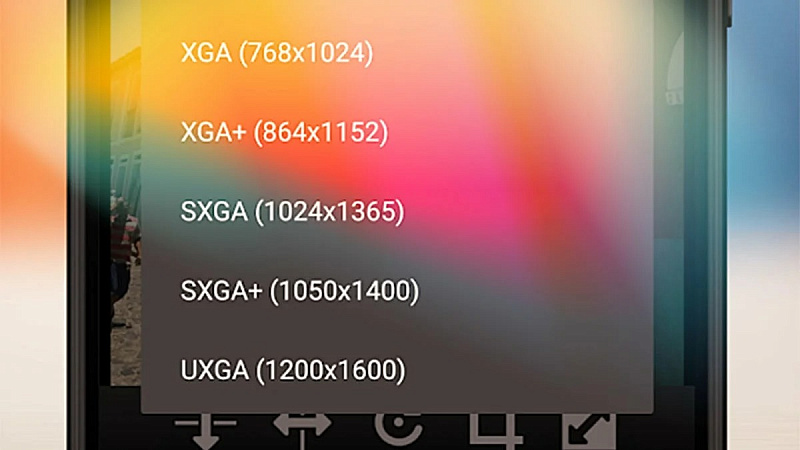
Есть много различных причин изменить размер фотографии. Вам может потребоваться другое соотношение сторон или вы можете просто вырезать ненужные части фотографии. В любом случае для этого есть несколько вариантов. Имеется два типа изменения размера, в первом случае — сжатие, то есть вы сохраняете изображение того же размера, но уменьшаете размер файла. Во втором — изменение размера кадра, например когда из снимка с соотношением сторон 4:3 делают квадрат 1:1 для публикации в Instagram. Каждое приложение из нашей подборки делает и то, и другое.
Размер Фото - Photo Resizer
Сжатие фото и изменение размера
Еще одно достойное приложение для сжатия и изменения размера, которое отлично справляется с обеими задачами. Вы можете изменить размер фотографий с точки зрения размеров, то есть сжать их, чтобы они занимали меньше места. Кроме того, приложение поддерживает пакетное сжатие, а также есть встроенный редактор для изображений, который позволяет внести незначительные правки.
Resize Me! Pro - Photo & Picture resizer
С помощью этого приложения вы также сможете сжимать и изменять размер изображение по мере своей необходимости. Имеется поддержка PNG и JPEG, работа с EXIF-данными и пакетное изменение. Приложение доступно бесплатно со встроенными покупками.
Photo Resizer
Пожалуй, самое простое приложение для изменения размера фотографий из нашей подборки. Photo Resizer отлично подходит для базовых задач. Выбираете фотографию, выбираете размер из предустановок или устанавливаете свой и получаете переделанное изображение. Вот и всё, что оно умеет. Мы ценим дополнительные инструменты, которые есть в большинстве приложений для изменения размера фотографий, но иногда приятно просто указать определенный размер и получить фото нужного размера.
Photo Resizer: обрезка, изменение размера, сжатие
Это приложение отлично справляется со своими задачами в большинстве случаев. Имеется поддержка PNG и JPEG, а также различных методов изменения размера фотографий. Например, вы можете использовать соотношение сторон, точное значение в пикселях или процентах. Кроме того, приложение поддерживает пакетное изменение, инструменты кадрирования, а также имеется встроенный редактор и возможность поделиться готовым снимком.

Современные смартфоны давно перестали быть телефонами, теперь – это мощные компьютеры, которые при наличии специализированного программного обеспечения могут стать незаменимыми помощниками. Купили жилье и планируете его заставить мебелью, заменить окна и двери? Конечно, кто же не планирует . А может вы в процессе строительства? И постоянно требуются детали определенных размеров, мебель под соответствующую длину и высоту и тому подобное. Чтобы облегчить жизнь для строителей, архитекторов, дизайнеров и для простых людей, которые отправляются в мебельный магазин за покупками, были созданы программы, которые дают возможность выставлять размеры, углы, добавлять подписи на ваши фото.
Некоторые из программ поддерживают соединение с дальномерами по интерфейсу Bluetooth.
Рассмотрим несколько программ именно для таких целей.
Немного внимания! Ссылка на Google Play каждой из программ будет идти на бесплатную версию приложения, если такового не существует, то на платную.
Photo Measures
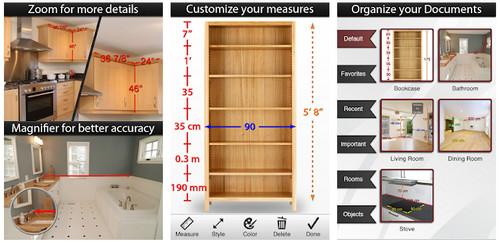
Photo Measures – приложение, которое будет полезным при создании различных планов, а также при выполнении собственной работы возле и внутри дома.
Приложение будет полезным для подрядчиков, инженеров, агентов по недвижимости, дизайнеров, строителей и для людей других профессий. Не будет лишним для каждого, кто хочет обустроить свое жилье.
Используя приложение, вы сможете:
- Сфотографировать и выполнить разметку сразу на фото;
- Выполнять масштабирование для просмотра и редактирования мелких деталей;
- Выполнять редактирование замеров с простым и понятным интерфейсом;
- Добавить текст для лучшего понимания;
- Photo Measures может работать с углами;
- Сохранять результаты в имперских или метрических единицах;
- Выполнять группировки по категориям;
- Выполнять экспорт с высоким расширением в форматах PDF или JPG;
- Выполнять импорт фото.
IMAGinE Measures
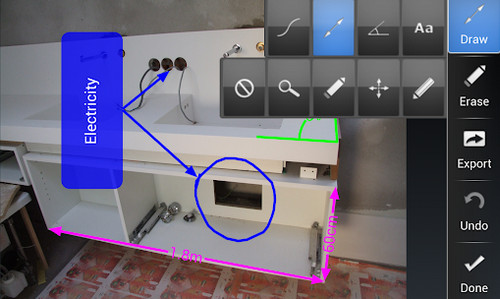
Аналогичное приложение для выполнения нанесения мер на фото, что поможет во многих ситуациях. Готовыми фото можно легко поделиться.
Богатый инструментарий в виде разноцветных стрелок, аннотаций, поддержка различных мер длины и углов, помогут в реализации вашего замысла и сведут на нет возможные ошибки в расчетах.
ImageMeter
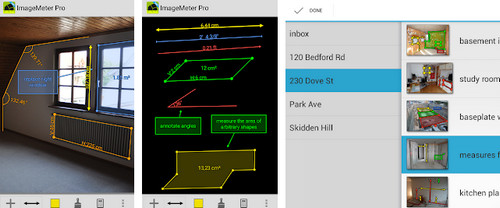
Данное приложение все для тех же целей, но имеет поддержку лазерных устройств для измерения, соединение с которыми происходит по Bluetooth.
ImageMeter может выполнять измерения изображения, предварительно откалибровав его с использованием эталонного объекта, размеры которого известны.
Особенности приложения ImageMeter:
- Выполнение замеров длины, углов, окружностей и областей произвольной формы на основе одного эталонного измерения;
- Выполнение замера полюсов. Для этого используются две контрольные точки на полюсе;
- Вы сможете выполнять рисование произвольных геометрических фигур от руки и вставлять тексты;
- Также можно использовать Bluetooth-соединение с лазерными дальномерами для измерения площадей, длин и углов;
- Контекстная привязка курсора для более точного и быстрого рисования;
- Поддержка экспорта PDF, JPEG, PNG;
- Организация и сортировкиа изображений по подпапках, возможность экспорта целых папок в виде ZIP-архивов;
- Поддержка быстрого и правильного ввода мер с автозаполнением;
- Поддержка эмпирических и метрических мер, дробей;
- Добавление текстовых аннотаций с заданными пользовательскими текстами и поддержкой автоматического форматирования текста.
Список поддерживаемого оборудования можно увидеть на сайте программы.
My Measure PRO
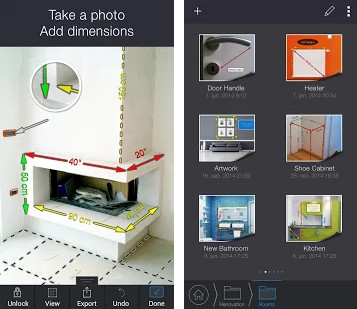
В отличие от рассмотренных выше программ, My Measure PRO не имеет бесплатной облегченной версии (она доступна только в App Store). Также позволяет добавлять размеры, углы, комментарии на фото, что исключает необходимость в черчении бумажных эскизов.
Особенности программы My Measure PRO:
- Добавление на фотографии стрелок, углов, комментариев;
- Организация по папкам для удобной навигации и пользования;
- Использование фотоснимков со многими данными;
- Поддержка британских, метрических, японских и китайских единиц измерения;
- Поддержка дробей.
Список хоть и небольшой, но, думаю, что достаточный для выбора приложения с функционалом нанесения измерений на фото. Все бесплатные версии урезаны в функционале, добавляют на выходные фото водяные знаки и поэтому пользоваться ими становится просто невозможно. Разработчики всеми способами стремятся заставить купить профессиональную версию своих творений. Хотя цены на них не такие уж и высокие. Поэтому выбор за вами…
Читайте также:


